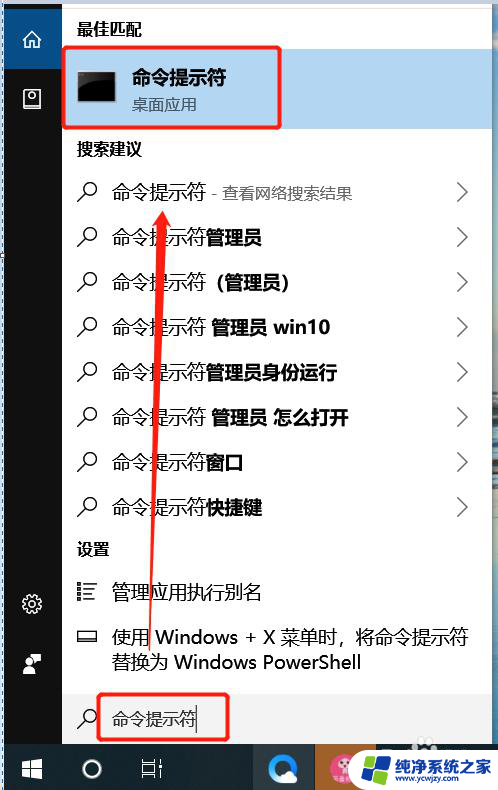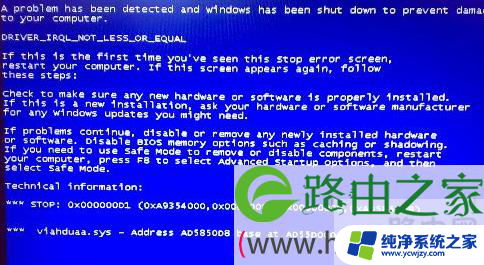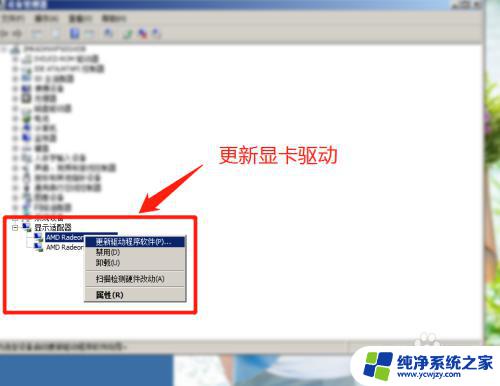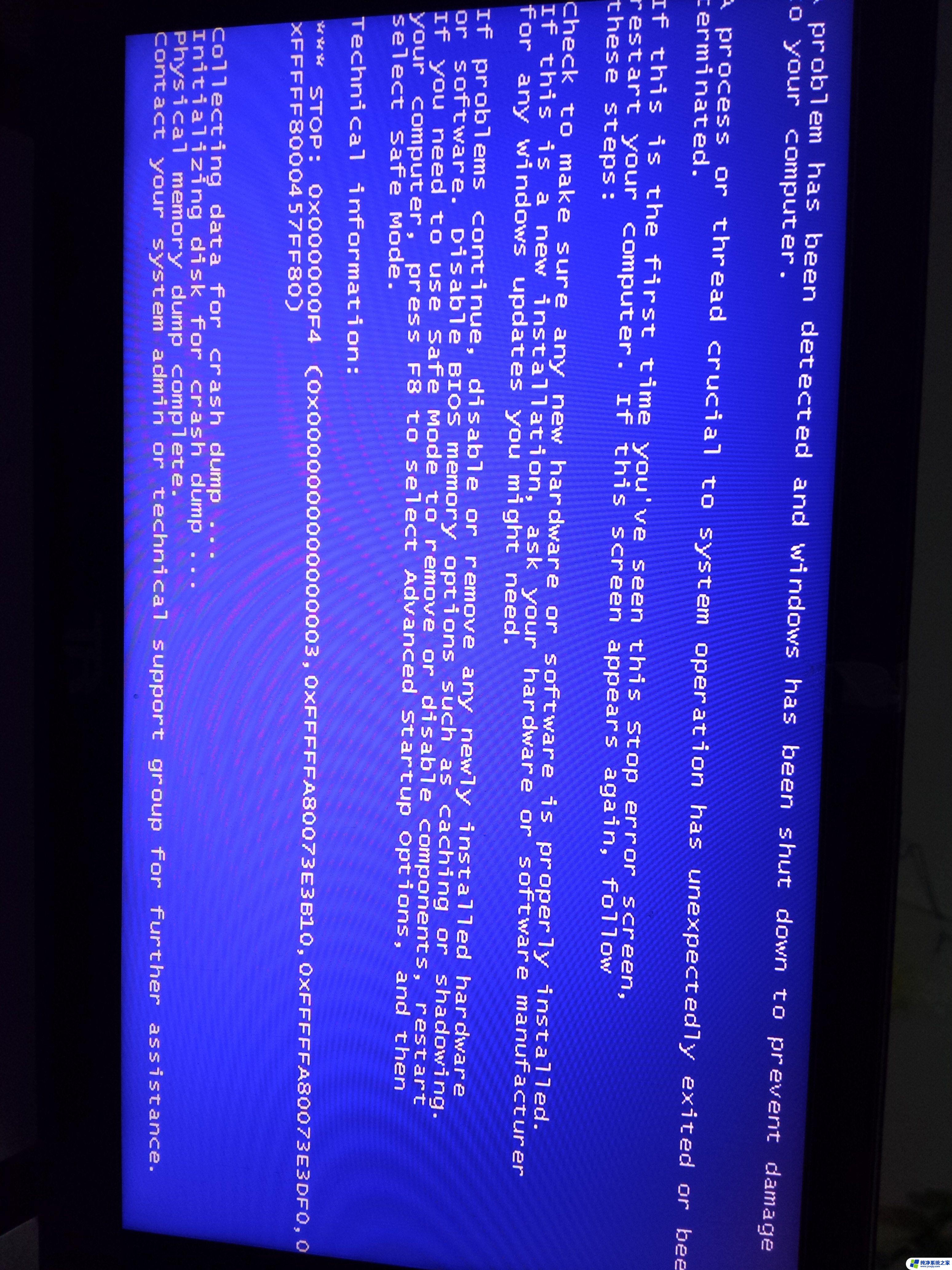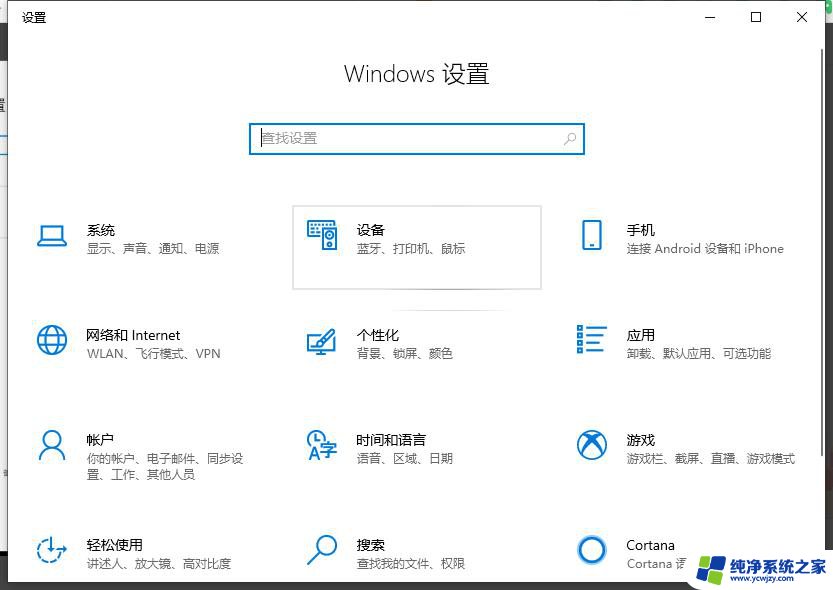电脑进不了系统蓝屏 电脑蓝屏自己修复技巧与步骤
电脑蓝屏是许多电脑用户都可能会遇到的问题,它不仅给我们的日常使用带来了诸多不便,更是让我们感到困扰,当电脑出现蓝屏后,有时候我们可能会惊慌失措,不知道该如何解决这个问题。其实我们可以通过一些自己修复的技巧和步骤来解决电脑蓝屏的问题。在本文中我们将分享一些关于电脑蓝屏的修复技巧和步骤,希望能够帮助到大家解决这一困扰。
具体方法:
1. 蓝屏出现的原因
出现蓝屏的原因有很多,但大部分都不是电脑硬件的损坏。只是小问题,有不小心安装了恶意软件,被恶意修改程序,硬件不相容,电脑同时打开太多网页和软件使用,使CPU热量过高电脑反应不过来,不正确的开关机。代码为0x00000007B的统一解决技巧,几步就搞定。


2. 先从简单的操作开始。
如果能按F8键后就可以通过安全模式进入桌面的话那是最好不过了。开机后按住F8键不放,直到出现黑底白字的一串中文字幕。有安全模式,最后一次正确配置,上下移动箭头点击按回车键。其实每次当出现0x00000007B的代码都有试,可每次都没用。桌面反应了一会经过logo还是回到蓝屏的界面。


3. 实用的操作技巧。
1、出现品牌logo时反复敲击F2键进入BIOS,有information configuration security等字样就是对的。
2、进入后左右移动箭头选择configuration选项,上下移动箭头找到SATA MODE的选项会看到选项后面会有一个括号,括号内会有一个单词,这时候的单词一般会是【AHCI】在SATA MODE这个选项按回车会出现一个谈话框,有【YES】【NO】,点【YES】按回车。
3、点【YES】后,会出现除【AHCI】外的另一个单词,点击另外的那个单词按回车就可将这个选项改为另外的那个单词。
4、最后按F10选择【YES】按回车。
重启电脑,就会听见你喜欢的声音和喜欢的画面。电脑正常启动,重新进入系统。
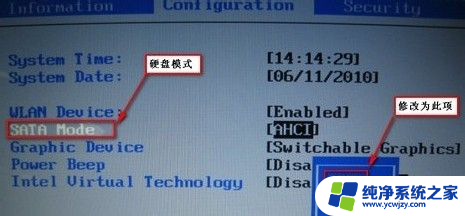

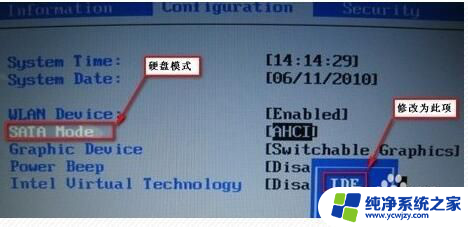
4. 别忘了电脑售后服务。
每个品牌电脑都会有售后服务热线,你可以试着拨打寻求帮助,只要在上班期间都会有人工服务的。那些技术工程师只要稍微了解情况可能就会有解决办法。或者是登陆官网,加微信都是可以的。

以上就是关于电脑无法进入系统蓝屏的全部内容,如果有遇到相同情况的用户,可以按照小编提供的方法来解决。